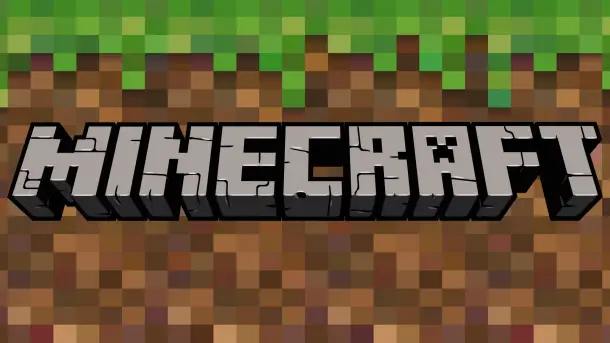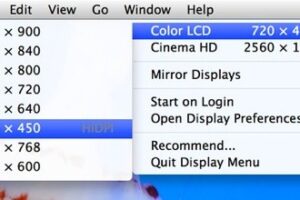Déplacer le curseur mot par mot dans le terminal pour Mac OS X
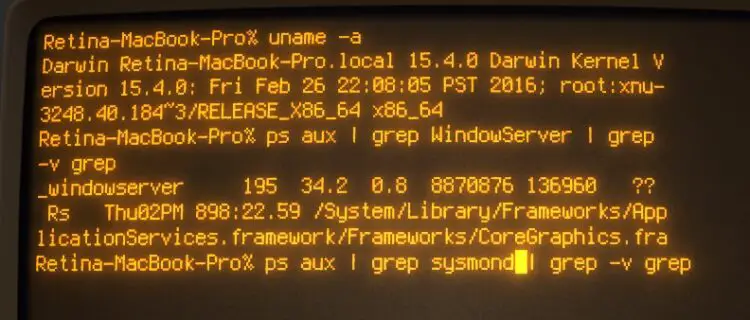
Si vous passez beaucoup de temps à la ligne de commande, vous vous retrouvez sans doute à ajuster et à modifier du texte et des commandes, et vous devrez probablement souvent déplacer le curseur à une autre position dans le terminal, d'où il est activement situé. Bien sûr, vous pouvez utiliser les touches fléchées pour vous déplacer à gauche et à droite par caractère, ou vous pouvez utiliser l'astuce pratique consistant à placer le curseur à la position de la souris, mais une autre option consiste à déplacer la position du curseur mot par mot dans le Terminal, en sautant en arrière ou en avant par blocs de mots entiers plutôt que par caractères de texte individuels.
Il existe quelques moyens d'y parvenir, mais le plus simple, qui ne nécessite aucune modification du terminal, utilise une longue série de deux raccourcis clavier différents :
Faire avancer le curseur par mot dans le terminal : Echappement + F
Echappement F fait avancer le curseur d'un mot à la ligne de commande.
Déplacer le curseur vers l'arrière par mot dans le terminal : Echappement + B
L'échappement B déplace le curseur vers l'arrière d'un mot à la ligne de commande.
L'avance et le recul mot à mot sur la ligne de commande à l'aide de ces deux touches sont illustrés dans le GIF animé simple ci-dessous :
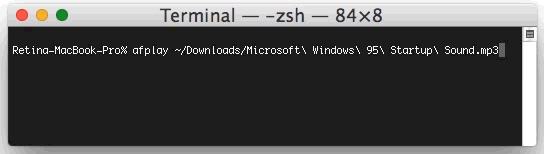
Ces deux touches existent depuis longtemps sur la ligne de commande, et bien qu'elles fonctionnent certainement pour naviguer par bloc de mots dans le terminal Mac OS X, elles devraient également fonctionner dans n'importe quel autre terminal basé sur Unix que vous rencontrerez.
Il existe également deux touches spécifiques à Mac OS pour naviguer dans le texte mot par mot en avant et en arrière dans Mac OS X Terminal et dans la plupart des autres applications Mac également :
Option + Flèche gauche Déplace le curseur à gauche d'un mot dans le terminal Mac OS X
Option / ALT et la flèche de gauche permettent également de déplacer la position du curseur laissée par un mot dans tout Mac OS.
Option + Flèche droite pour déplacer le curseur à droite d'un mot dans le terminal Mac
L'option / ALT et la flèche de droite enverront la position du curseur à droite par un mot dans tout Mac OS également.
N'oubliez pas que la touche option est la touche ALT sur les Mac, et vice versa, bien que certains modèles et régions les désignent différemment, il s'agit toujours de la même touche.
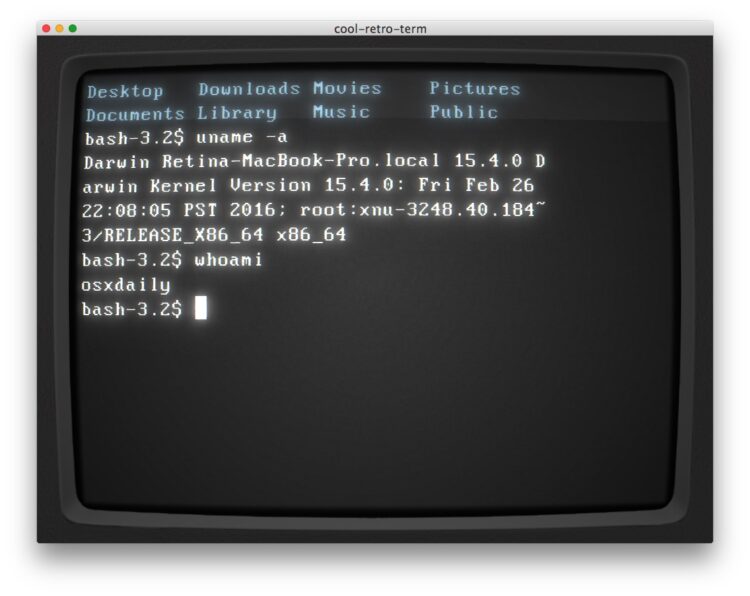
Vous ne devriez pas non plus avoir besoin de faire des ajustements au terminal pour que les astuces d'option fonctionnent, mais si vous constatez qu'elles ne fonctionnent pas dans l'application Terminal, vous aurez peut-être de meilleurs résultats en activant Option comme méta-clef dans Terminal pour Mac.